Как включить Bluetooth на компьютере: все версии Windows и MacOS
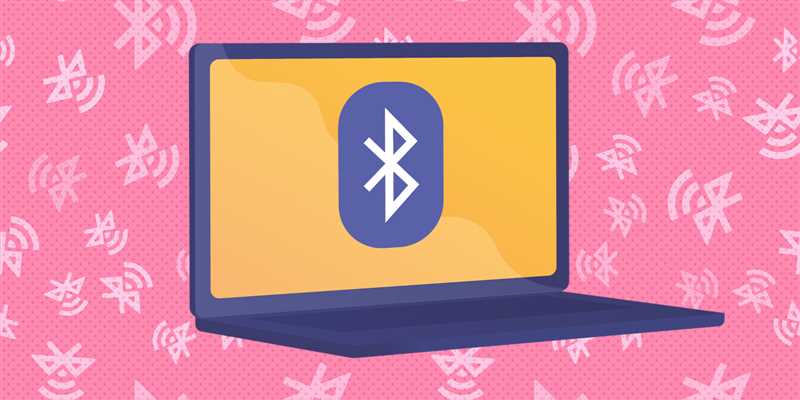
В современном мире компьютеры являются незаменимыми спутниками нашей повседневности. Они стали помощниками в бизнесе, развлекательном сфере и даже в нашей личной жизни. Однако, чтобы полностью раскрыть потенциал этой удивительной машины, важно уметь подключать к ней различные устройства. Одним из таких устройств является и Bluetooth.
Bluetooth — это универсальный стандарт беспроводной связи, который позволяет обмениваться данными между устройствами на коротких расстояниях. Это качественное и удобное решение для подключения гарнитуры, клавиатуры, колонок и многих других устройств к компьютеру. Однако, несмотря на свою простоту использования, многие пользователи испытывают сложности при включении Bluetooth.
В данной статье мы рассмотрим разнообразные способы активации Bluetooth на компьютере, обойдем подводные камни и познакомимся с особенностями такой процедуры в разных операционных системах. Независимо от того, используете ли вы Windows или MacOS, у нас найдется полезная информация, которая поможет вам соединить ваш компьютер с другими устройствами с помощью Bluetooth.
Как включить Bluetooth на компьютере с установленной операционной системой Windows
Прежде чем начать, убедитесь, что ваш компьютер имеет встроенный Bluetooth-адаптер либо поддерживает внешние Bluetooth-адаптеры. Это позволит вам подключать различные устройства, такие как клавиатура, мышь, наушники, принтер и другие. Если ваш компьютер не имеет встроенного Bluetooth-адаптера, вы можете приобрести внешний адаптер и установить его в один из USB-портов компьютера.
Для активации Bluetooth на компьютере с ОС Windows, вам потребуется выполнить следующие шаги:
- Откройте меню «Пуск» и перейдите в раздел «Настройки».
- Выберите пункт «Устройства».
- В открывшемся окне выберите вкладку «Bluetooth и другие устройства».
- Убедитесь, что функция Bluetooth активирована. Если нет, переключите переключатель в положение «Включено».
- Если вам требуется добавить новое устройство, нажмите на кнопку «Добавить Bluetooth или другое устройство».
- Выберите тип устройства, которое вы хотите подключить (например, наушники или клавиатуру).
- Следуйте инструкциям на экране для завершения процесса подключения.
Поздравляю! Теперь Bluetooth активирован на вашем компьютере с ОС Windows, и вы можете наслаждаться беспроводным подключением между вашим компьютером и другими устройствами.
Метод 1: Включение Bluetooth через панель управления
В данном разделе мы рассмотрим первый способ включения Bluetooth на компьютере с помощью панели управления. Открыв панель управления, вы сможете активировать эту функцию и настроить ее в соответствии с вашими нуждами.
Шаг 1: Чтобы включить Bluetooth через панель управления, вам необходимо сначала открыть эту панель. Для этого найдите значок «Панель управления» в меню «Пуск» или воспользуйтесь поиском.
Шаг 2: После открытия панели управления найдите раздел, связанный с «Bluetooth» или «Беспроводные устройства». Возможно, вам придется использовать поиск или прокрутить список.
Шаг 3: В найденном разделе вы должны увидеть опцию «Включить Bluetooth» или команду, позволяющую активировать эту функцию. Нажмите на нее.
Шаг 4: После выполнения предыдущего шага Bluetooth будет включен на вашем компьютере. Теперь вы можете подключать к нему соответствующие устройства.
Таким образом, в методе 1 мы рассмотрели способ включения Bluetooth на компьютере через панель управления. Удостоверьтесь, что вы выполнили все шаги последовательно и не пропустили ничего важного. После этого вы сможете пользоваться функцией Bluetooth на своем компьютере.
Метод 2: Включение Bluetooth через центр управления Windows
Путь к возможности активации Bluetooth на компьютере с операционной системой Windows может быть найден через настройки центра управления.
Центр управления Windows — это место, где можно настроить различные параметры и функции компьютера. В этом разделе мы расскажем, как включить Bluetooth с помощью центра управления Windows, что позволит вам использовать беспроводные устройства, такие как наушники, клавиатуры или мыши.
Во-первых, вам нужно открыть центр управления Windows. Это можно сделать, щелкнув правой кнопкой мыши по значку «Пуск» в левом нижнем углу экрана и выбрав пункт «Панель управления». Затем откройте раздел «Сеть и Интернет».
Перейдите в раздел «Центр сети и общего доступа». Здесь вы найдете различные параметры и функции, связанные с сетью и подключениями. Вверху слева находится пункт «Изменение параметров адаптера». Щелкните на нем.
Вы увидите список доступных сетевых адаптеров, установленных на вашем компьютере. В этом списке найдите адаптер Bluetooth. Если он отключен, значок будет серым или отсутствовать вовсе. Щелкните правой кнопкой мыши по значку адаптера Bluetooth и выберите пункт «Включить».
Теперь Bluetooth на вашем компьютере активирован. Вы можете подключить свои беспроводные устройства и наслаждаться безпроводной связью и удобством, которые они предлагают.
Метод 3: Включение Bluetooth через комбинацию клавиш
В данном разделе мы рассмотрим один из методов включения функции Bluetooth на вашем компьютере. Но эта кнопка, и, как следствие, комбинация клавиш, может иметь разные названия на разных устройствах, поэтому мы расскажем вам, как найти ее и использовать на вашем конкретном устройстве.

Похожие записи: